
فیکٹری ری سیٹ آپ کے روٹر کی کسٹم سیٹنگ کو مسح کردیتی ہے اور اسے ایک نئی جیسی حالت میں واپس کردیتی ہے۔ جب نیٹ ورک کے کچھ دشواریوں کا ازالہ ہوتا ہے تو یہ ایک اہم قدم ہے۔ فیکٹری کو دوبارہ ترتیب دینا نسبتا easy آسان ہے ، لیکن ہر روٹر کچھ مختلف ہوتا ہے۔
فیکٹری ری سیٹ کیا ہے ، اور آپ کو یہ کب کرنا چاہئے؟
ایک ری سیٹ ایک جیسے نہیں ہے ریبوٹ ، جسے لوگ بعض اوقات غلطی سے "ری سیٹ" کہتے ہیں۔ کسی پی سی کی طرح ، ایک ربوٹ آپ کے روٹر کو بند کردیتا ہے اور اسے بیک اپ شروع کرتا ہے۔ یہ ایک خرابیوں کا سراغ لگانا اچھا قدم اگر آپ کا روٹر عجیب و غریب حرکت کر رہا ہے۔
دوسری طرف ، ایک فیکٹری ری سیٹ ، روٹر سے آپ کے تمام اعداد و شمار کو مٹا دیتا ہے۔ اس میں کوئی پاس ورڈ ، Wi-Fi نیٹ ورک کی تفصیلات شامل ہیں (جیسے آپ کے نیٹ ورک کا نام (SSID) اور پاسفریج) اور کوئی دوسری ترتیبات جو آپ نے تبدیل کردی ہیں۔
بنیادی طور پر ، یہ ایسا ہی ہے جیسے آپ نے ابھی فیکٹری سے روٹر خریدا تھا ، لہذا اس کا نام لیا۔ اور وہ نکتہ ہے۔ اگر آپ کا روٹر عجیب و غریب انداز سے کام کر رہا ہے اور دوبارہ چلانے میں مدد نہیں ملی — یا آپ کو لگتا ہے کہ ہوسکتا ہے روٹر میلویئر factory ایک فیکٹری ری سیٹ کرنے سے مسئلہ ٹھیک ہوسکتا ہے۔ لیکن وہاں پیچھے نہیں ہورہا ہے ، لہذا یہ آپ کا پہلا پریشانی کا قدم نہیں ہونا چاہئے۔ بہت کم از کم ، پہلے دوبارہ چلانے کی کوشش کریں۔ یہ بھی ایک اچھا خیال ہوسکتا ہے اپنے روٹر کے فرم ویئر کو اپ گریڈ کریں اور دیکھیں کہ اس سے مسئلہ ٹھیک ہوجاتا ہے۔
اگر آپ اپنا روٹر بیچ رہے ہیں یا ڈسپوزل کررہے ہیں تو فیکٹری ری سیٹ کرنا ایک اچھا خیال ہے۔ اس طرح ، جو بھی آپ کا راؤٹر اگلا ملتا ہے ، وہ آپ کی ذاتی معلومات کو دیکھنے کے بغیر (جیسے آپ کا وائی فائی پاسفراز۔) تازہ ہوسکتا ہے۔
متعلقہ: میلویئر کے لئے اپنے راؤٹر کی جانچ کیسے کریں
بٹن کے ذریعہ راؤٹر کو ری سیٹ کرنے کا طریقہ کس طرح ہے

انتباہ : جیسا کہ ہم اوپر بیان کر چکے ہیں ، اس سے آپ کے روٹر کی تمام حسب ضرورت ترتیبات مٹ جاتی ہیں ، بشمول اس کے وائی فائی نیٹ ورک پاسفرایس سمیت! آپ کو اسے دوبارہ ترتیب دینا پڑے گا۔
تقریبا every ہر روٹر مختلف ایڈمن انٹرفیس کا استعمال کرتے ہیں ، لیکن یہ ٹھیک ہے۔ آپ اسے مکمل طور پر نظرانداز کرنے کے قابل ہوسکتے ہیں۔ پہلے ، روٹر کو قریب سے دیکھیں — زیادہ تر کے پیچھے یا نیچے رسیٹ بٹن ہے۔ اس کو دبانے کے لw آپ کو ایک بے وزن پیپر کلپ کی ضرورت ہوگی۔
بہت سارے روٹرز پر ، اگر آپ 10 سیکنڈ تک بٹن کو تھام لیتے ہیں تو ، یہ آپ کے روٹر کو دوبارہ ترتیب دیتا ہے۔ اگر یہ کام نہیں کرتا ہے تو ، 30-30-30 طریقہ آزمائیں:
- 30 سیکنڈ کے لئے بٹن میں دبائیں۔
- 30 سیکنڈ کے لئے روٹر انلاپ کریں۔
- روٹر کو واپس پلگ ان کریں۔
- مزید 30 سیکنڈ کے لئے ری سیٹ بٹن میں دبائیں۔
ویب انٹرفیس کے ذریعہ راؤٹر کو ری سیٹ کرنے کا طریقہ کس طرح ہے
اگر آپ کے روٹر میں ری سیٹ بٹن نہیں ہے تو ، آپ کو اس کے کنفیگریشن انٹرفیس میں کسی آپشن کا استعمال کرتے ہوئے اسے ری سیٹ کرنا ہوگا۔
ہمارا مشورہ ہے کہ آپ کے روٹر کے دستی سے مشورہ کریں۔ آپ اپنے روٹر کے ماڈل نام کے ل the ویب کو تلاش کرسکتے ہیں اور آن لائن ورژن ڈھونڈنے کے لئے "دستی" بھی شامل کرسکتے ہیں۔ یہ دستی آپ کو اپنے راؤٹر کے ویب انٹرفیس سے مربوط کرنے میں مدد دے گا ، اور یہ بھی بتائے گا کہ ری سیٹ کا آپشن کہاں ہے۔
جب تک آپ کے پاس نہ ہو سسٹم میں میش (اس صورت میں ، آپ کو اس کے آلے کی ایپ کو اسے دوبارہ ترتیب دینے کے ل use استعمال کرنا پڑتا ہے) ، عام طور پر آپ اپنے روٹر کے ایڈمن انٹرفیس میں لاگ ان ہونے والے IP ایڈریس کا تعین کرکے شروع کرتے ہیں۔
ونڈوز 10 پر ، آپ اسے ترتیبات> نیٹ ورک اور انٹرنیٹ پر جاکر ڈھونڈ سکتے ہیں ، اور پھر "اپنے نیٹ ورک کی خصوصیات دیکھیں" پر کلک کریں۔ "ڈیفالٹ گیٹ وے" اندراج کی تلاش کریں - یہ IP پتہ ہے۔ یہ ہے کسی بھی پلیٹ فارم پر اپنے روٹر کا IP پتا کیسے تلاش کریں .
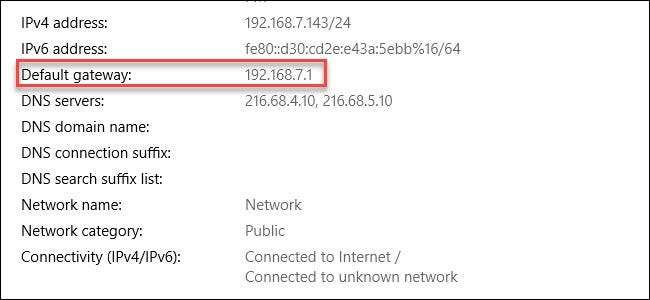
اس IP ایڈریس کو اپنے پسندیدہ ویب براؤزر کے ایڈریس بار میں پلگ ان کریں اور انٹر دبائیں۔ آپ کو اپنے راؤٹر کا ایڈمن انٹرفیس اور صارف نام اور پاس ورڈ کا اشارہ دیکھنا چاہئے۔ اگر آپ نے کبھی بھی اپنے راؤٹر کے لاگ ان کی تفصیلات کو تبدیل نہیں کیا ہے ، تو امکان ہے کہ صارف نام اور پاس ورڈ دونوں ہی "ایڈمن" (کوٹیشن کے بغیر) ہیں۔ اگر آپ کو یقین نہیں ہے تو ، ایسی ویب سائٹ چیک کرنے کی کوشش کریں روٹرپسسوورڈس.کوم آپ کے ماڈل کے لئے آپ یہ معلومات اپنے روٹر کے دستی میں بھی ڈھونڈ سکتے ہیں۔
وہاں سے ، فیکٹری ری سیٹ کے اختیارات تلاش کرنے کے لئے ادھر ادھر کھودیں۔ وہ ہر روٹر مینوفیکچرر کے لئے مختلف ہیں (اور یہاں تک کہ ماڈل سے ماڈل بھی مختلف ہیں)۔ "بحالی" ، "نظام" ، یا "ترتیبات" کے نام سے کوئی ٹیب چیک کریں۔
ہمارے پاس اسوس روٹر پر ، آپشن کو "فیکٹری ڈیفالٹ" کہا جاتا ہے ، اور یہ انتظامیہ> بحالی / محفوظ / اپ لوڈ کی ترتیب کے تحت واقع ہے۔
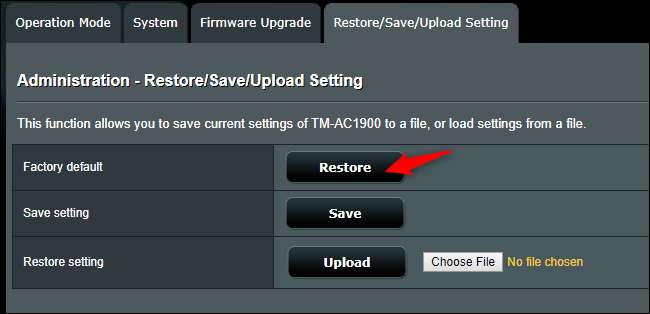
آپ اپنے راؤٹر کی ترتیبات کو کسی فائل میں اس کے ویب انٹرفیس کا استعمال کرکے بھی محفوظ کرسکتے ہیں۔ فیکٹر کو دوبارہ ترتیب دینے کے بعد ، اس فائل کو دوبارہ درآمد کریں۔ اگر وہ ترتیبات دشواری کا سبب بن رہی ہیں ، حالانکہ ، محفوظ کردہ ترتیبات کی فائل کو بحال کرنے سے بھی مسئلے کو بحال کیا جاسکتا ہے۔
ایک بار پھر ، اپنے راؤٹر کو ری سیٹ کرنے سے آپ اپنی مرضی کے مطابق کرنے کے لئے کیا ہوا سب کچھ مسح کرتے ہیں ، وائی فائی پاسفریز سے لے کر آپ کسٹم DNS سرور . آپ کے پاس لازمی طور پر ایک بار پھر "باکس آف فری" راؤٹر ہوگا۔







